Pico Neo 3教程丨开发者工具:实时监控工具(Metrics Tool)
Posted 橙子丨U3D开发支持
tags:
篇首语:本文由小常识网(cha138.com)小编为大家整理,主要介绍了Pico Neo 3教程丨开发者工具:实时监控工具(Metrics Tool)相关的知识,希望对你有一定的参考价值。
哈喽大家好,你的橙哥突然出现~
本系列博客地址:传送门

实时监控工具(Metrics Tool)可以让开发者追踪 pico移动设备上运行的应用程序的各种性能统计数据。并且可以为开发者提供应用程序性能的概述,并用于验证预期。
使用实时监控工具时,开发人员必须选择要跟踪的统计信息。这可以通过使用应用程序主页面上的 Basic 和 None按钮来选择一组统计数据,或者在 Stats 选项卡上手动选择统计数据。
本指南定义了已实现的所有实时监控工具统计数据,并在可能的情况下提供指导和附加信息。统计信息在 Stats 选项卡中按名称和覆盖缩写列出。

实时监控工具下载链接:传送门
一、基本属性统计
| 属性 | 说明 |
|---|---|
| GPU Utilization (GPU U) | 显示总的GPU占用率 |
| CPU Utilization (CPU U) | 显示CPU利用率百分比 |
| Average FPS (FPS) | 显示帧速率(帧/每秒) |
| Available Memory (A MEM) | 表示 android 报告的可用内存 MB 。在 Android 上,内存是以某种不透明的方式处理的,这使得该值仅用于一般指导。例如,如果一个应用程序转到后台,新的前景应用程序和操作系统操作将拉动大量的内存,它可能会使应用程序崩溃, 这个值很有用,它可以用来监视内存的分配速度是否比预期的快,或者是否没有按预期释放内存 |
二、高级属性统计
| 属性 | 说明 |
|---|---|
| Foveation Level (FRL) | 固定的中心化渲染是开发人员可以在PicoVR设备上使用的渲染功能。它使镜头的外围分辨率低于中心,从而使软件更容易通过在不那么明显的地方修剪细节来保持一致且舒适的帧频。FFR开发人员有四个级别可供选择:低,中,高和非常高。级别越高GPU占用率越低,但是周围的模糊程度越明显。取值范围为1-4,1最低,4最高。 |
| Eye Buffer Height (EBH) | 这是应用渲染的纹理的分辨率。Pico的默认设置是 1440X1584 。这个属性用来验证预期和确认的纵横比是正确的视野。分辨率对 GPU 渲染时间有直接影响,在碎片着色器中,像素越多意味着时间越长。 |
| Used Memory (U MEM) | 表示内存使用 MB。因为应用程序可以在 Android 中共享内存,这意味着这个值是应用程序使用的所有唯一内存,以及基于多少应用程序共享内存的一部分共享内存。这使得这个数字在跟踪应用程序的相对内存分配时很有用,但不能显示真正的内存占用。 |
| Singlepass | 显示 Single Pass Stereo Rendering 的开关状态,0为关闭,1是开启。 |
| CPU Temperature | 显示CPU最大核的温度(一般最大核温度最高)。 |
| GPU Temperature | 显示GPU的温度,单位摄氏度。 |
| GPU Level (GPU L) | GPU级别值,越高开销越大,默认0是自动调节。 |
| CPU Level (CPU L) | CPU级别值,越高开销越大,默认0是自动调节。 |
| Display Refresh Rate (DRR) | 设备屏幕刷新率。 |
| Battery Level (BAT) | 剩余电量(%)。 |
| Battery Temperature (B TEM) | 显示电池温度,单位为摄氏度。 |
| Power Current (POW C) | 显示设备的功率电流,单位为毫安。 |
三、实时监控工具设置工具功能介绍
1、Metrics Tool
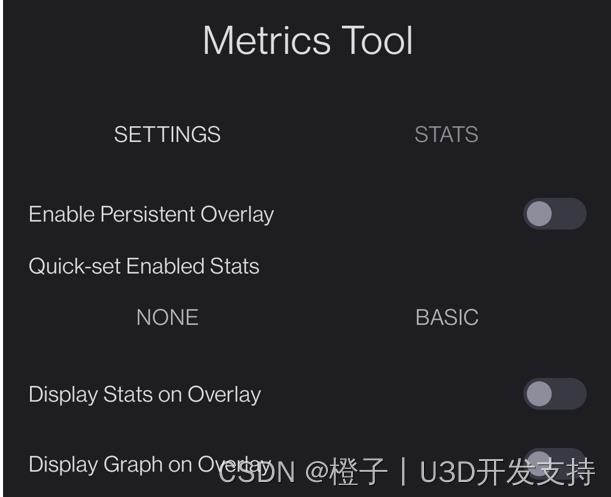
Enable Persistent Overlay: 实时监控工具的总开关,打开此开关才可显示实时监控工具相关的overlay 图像
Quick-Set Enabled Stats:
- None:全部取消。
- Basic: 快速设置统计基本属性如上面的文档一中属性。
Display Stats on Overlay: 实时监控工具中显示属性信息开关,用于控制显示选中属性的数据信息
Display Graph on Overlay: 实时监控工具中显示图表信息开关,用于控制显示选中属性的实时统计图表信息
2、overlay 属性设置相关

Scale:设置 ovlery缩放比例按钮
Distance:设置overlay 距离眼睛的距离
Pitch:overlay 沿着x轴的旋转角度
Yaw:overlay 沿着Y轴的旋转角度
3、stats 属性设置相关
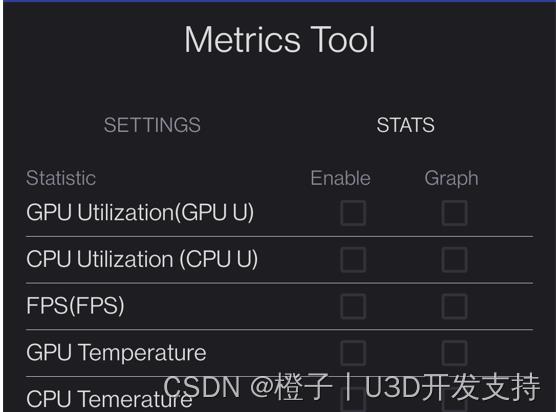
该页面功能主要是具体控制各个属性数据显示以及图标显示,Enable一列表示数据展示选择框,Graph表示图表展示选择框一期只有GPU占用率、 CPU占用率和FPS实时统计图表展示。

如果你有 技术的问题 或 项目开发
都可以加下方联系方式
和我聊一聊你的故事🧡
以上是关于Pico Neo 3教程丨开发者工具:实时监控工具(Metrics Tool)的主要内容,如果未能解决你的问题,请参考以下文章